联想笔记本触控板失灵解决方法 联想笔记本触摸板不灵敏怎么办
更新时间:2023-10-16 17:02:55作者:yang
联想笔记本触控板失灵解决方法,近年来随着科技的快速发展,笔记本电脑成为了人们生活中不可或缺的工具之一,而在众多品牌中,联想笔记本以其优质的性能和稳定的品质备受消费者的喜爱。就连优秀的产品也难免有一些小问题,比如触控板失灵的情况。当我们在使用联想笔记本时,发现触摸板不灵敏时,应该如何解决呢?下面我们将为大家介绍一些常见的解决方法,以便让您的联想笔记本重新恢复正常使用。
操作方法:
1.点击桌面左下角开始菜单->所有程序,找到“控制面板”。如下图所示:
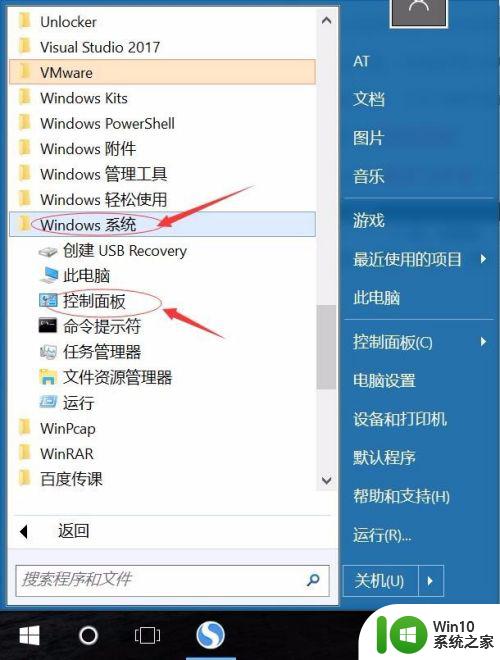
2.点击“硬件与声音”->“查看设备和打印机”,如下图所示:
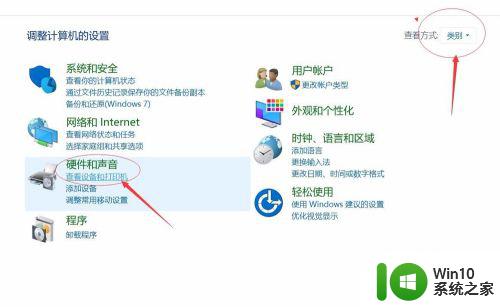
3.右击鼠标设备,如下图所示:
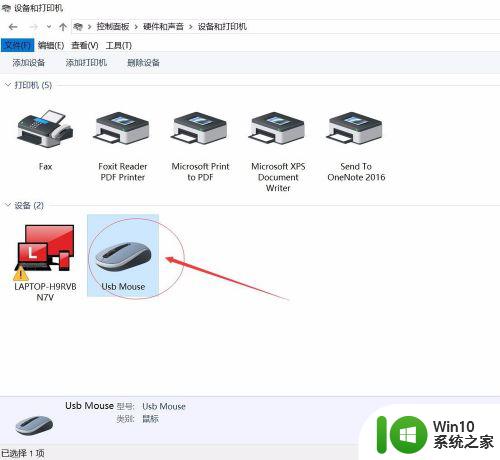
4.点击“鼠标设置”,如下图所示:
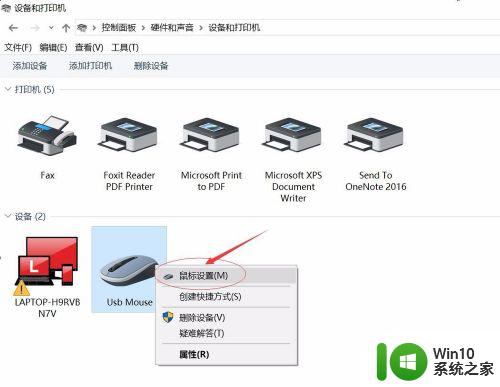
5.在ThinkPad选项卡中,找到TouchPad。并点击高级设置,如下图所示:
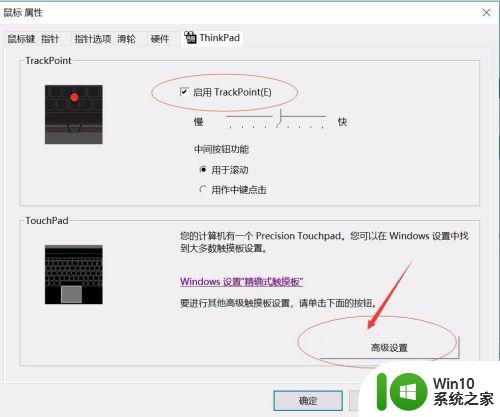
6.在Synaptics控制面板中进行触摸激活阈限和手掌检查阈值的设置,如下图所示:
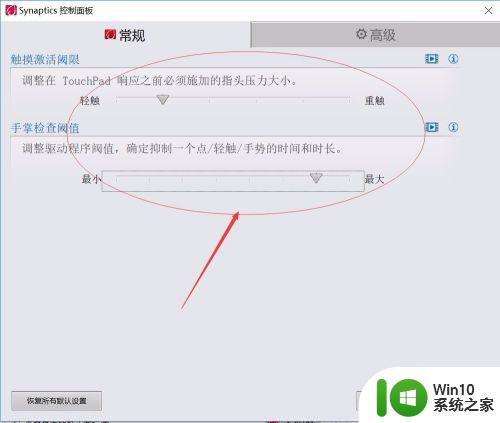
7.通过以上步骤可以调整笔记本触摸板的灵活度了,希望帮助到大家。
以上就是解决联想笔记本触控板失灵的方法,希望本文介绍的步骤能够对遇到相同问题的用户有所帮助。
联想笔记本触控板失灵解决方法 联想笔记本触摸板不灵敏怎么办相关教程
微软新闻推荐
- 1 高通骁龙8至尊版发布:二代自研CPU性能逆天,最强AI更像真人
- 2 英特尔AMD史诗级合作,捍卫X86生态:两大巨头联手,颠覆传统CPU格局
- 3 微信消失在桌面了,怎么找回 微信桌面快捷方式消失怎么恢复
- 4 打印机的纸怎么放进去 打印机纸盒放纸技巧
- 5 onedrive开始菜单 Win10如何设置Onedrive开启和使用
- 6 台式电脑如何连接打印机设备打印 台式电脑如何设置本地打印机
- 7 惠普笔记本win11移动硬盘怎么用 win11系统移动硬盘插入后不显示
- 8 微软称每天有超过15000条恶意QR码信息被发送到教育目标,如何有效应对?
- 9 win10系统电脑没有wifi选项 Win10无线网络不显示解决方法
- 10 win7能看见的文件夹win10看不到 win7可以访问win10但win10无法访问win7
win10系统推荐
- 1 番茄家园ghost win10 32位官方最新版下载v2023.12
- 2 萝卜家园ghost win10 32位安装稳定版下载v2023.12
- 3 电脑公司ghost win10 64位专业免激活版v2023.12
- 4 番茄家园ghost win10 32位旗舰破解版v2023.12
- 5 索尼笔记本ghost win10 64位原版正式版v2023.12
- 6 系统之家ghost win10 64位u盘家庭版v2023.12
- 7 电脑公司ghost win10 64位官方破解版v2023.12
- 8 系统之家windows10 64位原版安装版v2023.12
- 9 深度技术ghost win10 64位极速稳定版v2023.12
- 10 雨林木风ghost win10 64位专业旗舰版v2023.12
系统教程推荐
- 1 蜘蛛侠:暗影之网win10无法运行解决方法 蜘蛛侠暗影之网win10闪退解决方法
- 2 win10玩只狼:影逝二度游戏卡顿什么原因 win10玩只狼:影逝二度游戏卡顿的处理方法 win10只狼影逝二度游戏卡顿解决方法
- 3 U盘装机提示Error 15:File Not Found怎么解决 U盘装机Error 15怎么解决
- 4 《极品飞车13:变速》win10无法启动解决方法 极品飞车13变速win10闪退解决方法
- 5 window7电脑开机stop:c000021a{fata systemerror}蓝屏修复方法 Windows7电脑开机蓝屏stop c000021a错误修复方法
- 6 win10桌面图标设置没有权限访问如何处理 Win10桌面图标权限访问被拒绝怎么办
- 7 win10打不开应用商店一直转圈修复方法 win10应用商店打不开怎么办
- 8 无线网络手机能连上电脑连不上怎么办 无线网络手机连接电脑失败怎么解决
- 9 win10错误代码0xc0000098开不了机修复方法 win10系统启动错误代码0xc0000098怎么办
- 10 笔记本win10系统网络显示小地球只有飞行模式如何恢复 笔记本win10系统网络无法连接小地球图标灰色